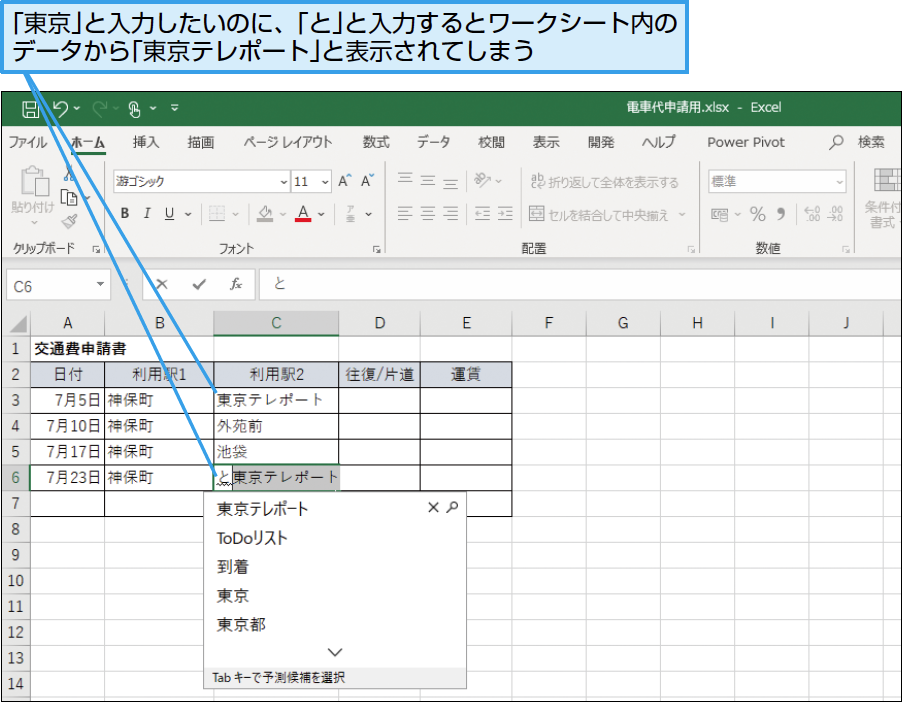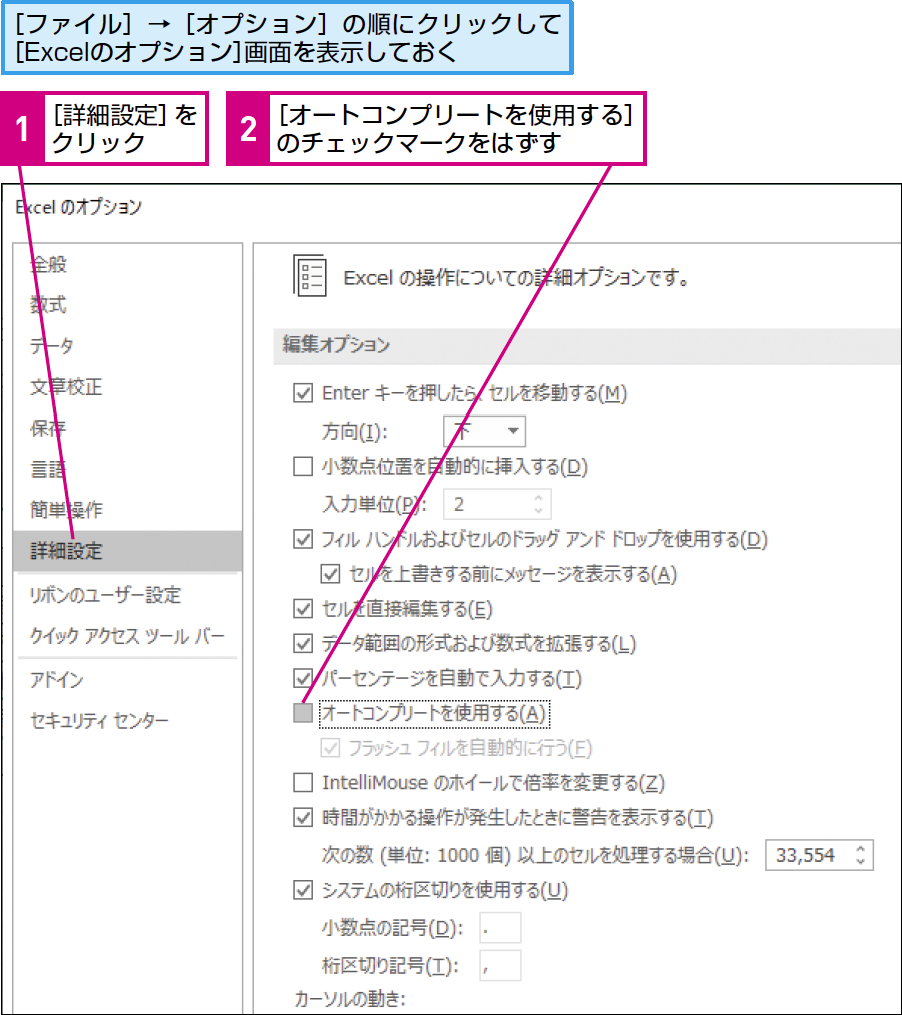【パソコン仕事術】は、毎日のパソコン仕事を時短できる、WindowsやOffice、インターネットのワザを紹介します。月~金曜日更新。
二度手間になる余計な補完機能をオフにする
効果: 時短レベル:4
「オートコンプリート」を無効にして補完をやめる
データを入力しているときに、必要のない補完機能が働いて邪魔になることがあります。例えば「東京テレポート」と入力したあとに「東京」と入力しようとしても、「と」と入力しただけで「東京テレポート」と表示され、「テレポート」を削除するのにかえって手間がかかります。
これは、入力した文字に応じてワークシート内のデータから候補を表示する「オートコンプリート」機能によるものです。場合によっては役に立ちますが、邪魔になってしまうことも多いので、必要でなければ[Excelのオプション]から無効化しましょう。
オートコンプリートが邪魔になる例
Excelのオプションでオートコンプリートをオフにする
オートコンプリートは頭文字または先頭の数文字だけでデータを繰り返し入力できるので、部署名に「経理部」「営業部」「総務部」を入力していくような場合には便利です。しかし、「経理部」と「経営企画室」のように最初の読みが重複するデータがある場合には有効に働かず、ミスの原因にもなりかねません。
オートコンプリートはオフにしても、代わりにリスト(支店名や担当者名は「リスト」で選択する参照)を使えば繰り返しの入力を時短できます。
ワザの「効果」は、次の「時短3原則」のどれに該当する効果が得られるかを表します。
操作の手数を減らし、作業を短時間で完了させる
データ整理や作業の方法をルール化し、ムダをなくす
ミスやトラブルによる時間の損失を未然に防ぐ
「時短レベル」は、ワザから得られる総合的な効果の大きさを1~7の7段階で表します。